كيفية استخدام FL Studio كيفية استخدام مقطع التشغيل الآلي باعتباره LFO
أنا يوسي ، القائم بأعمال.
أعتقد أن هناك بعض التفسيرات الأساسية ، لذا سأكتب قليلاً.
بالطبع سأشرح جيدًا الأماكن المكتوبة تقريبًا في أماكن أخرى.
سيتم إرسال هذه المقالة بالمحتويات التالية.
・ شرح إعدادات LFO
على سبيل المثال ، يمكنك فعل شيء كهذا.
"Cout off" من "FLEX" مؤتمت.
كيفية استخدام الأتمتة باعتباره LFO
أولاً ، قم بإنشاء الأتمتة.
هنا سوف نشرح استخدام "Cutoff" لـ "FLEX" كمثال.
اضبط القيمة الأولية لـ "Cut off" لـ "Master Filter" على 50٪.
انقر بزر الماوس الأيمن فوق مقبض القطع وانقر على كتابة القيمة.
أدخل "0.5" في مربع الحوار.
سأشرح لاحقا،من المهم جدًا ضبط القيمة الأولية على الوسيط.
انقر بزر الماوس الأيمن فوق مقبض القطع وانقر فوق إنشاء مقطع التشغيل التلقائي.
الآن بعد أن أصبح لديك مقطع أتمتة ، انقر نقرًا مزدوجًا فوق الجزء العلوي من مقطع التشغيل التلقائي هذا.
ثم ستفتح الشاشة التالية ، لذا انقر على "LFO" لتشغيلها.
هذا كل شيء بالنسبة للإعدادات المستخدمة كـ LFO.
سبب تحديد القيمة الأولية للمتوسط
أنا مدمن على هذا ، ولكن إذا كانت الأتمتة العادية ، فلا داعي للقلق بشأنها.
ومع ذلك ، عند استخدامه باعتباره LFO ، يبدو أن قيمة المعلمة عند إنشاء الأتمتة مرتبطة بالقيمة المتوسطة لـ LFO.
لذلك ، إذا قمت بإنشاء أتمتة بقيمة "Cutoff" لـ "Master Filter" بحد أقصى ، فسيكون متوسط LFO هو الحد الأقصى لقيمة "Cutoff" كما هو موضح في الفيديو أدناه.
النظرية جيدة ، لذلك إذا كنت ترغب في استخدام الأتمتة كـ LFO ، فاضبطها على المتوسط قبل إنشاء الأتمتة.
اشرح إعدادات LFO
الافتراضي هو موجة مثلث.
لموجات سن المنشار (موجات سن المنشار العكسي) ، اضبط مقبض "SKEW" الأوسط على الحد الأقصى أو الأدنى.
تعيين القيم القصوى والدنيا
النقطة هي تعيين النطاق الذي سيتم نقله بواسطة LFO.
استخدم المقابض "MAX" و "MIN".
استخدم "MAX" و "MIN" أعلى شاشة إعدادات الأتمتة لإجراء تعديلات.
ومع ذلك ، ربما كانت مشكلة ، فقد تغير الحد الأدنى للقيمة عندما تم تغيير "MAX".
(يبدو أن MIN هي الحركة الصحيحة)
قم بتغيير مقدار التغيير على محور الوقت
يمكنك بالفعل استخدام الظرف حتى في حالة LFO.
المغلف مخفي في الجزء العلوي الأيسر ويمكن استخدامه عن طريق سحبه للخارج.
أعددت مقطع فيديو.
كيفية استخدام ملخص FL Studio حول كيفية استخدام مقطع التشغيل الآلي كملف LFO
الظرف عميق أيضًا.
في المرة القادمة ، سأوضح لك كيفية استخدام عدة مغلفات.

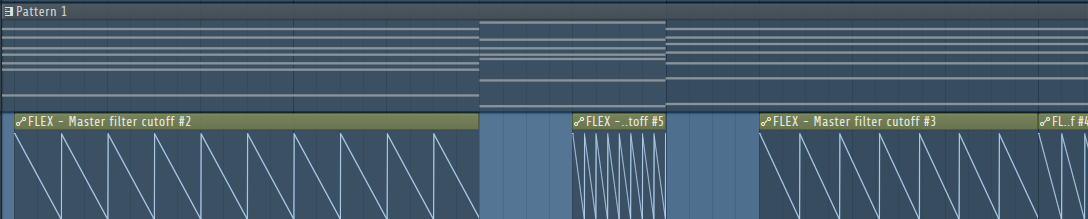

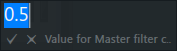


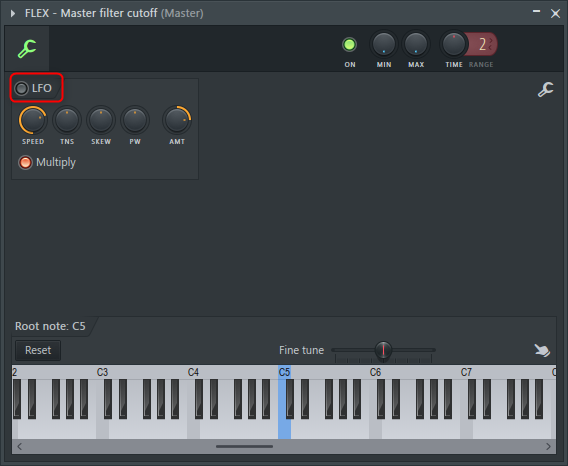
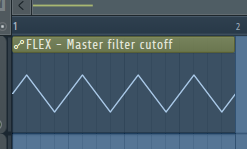
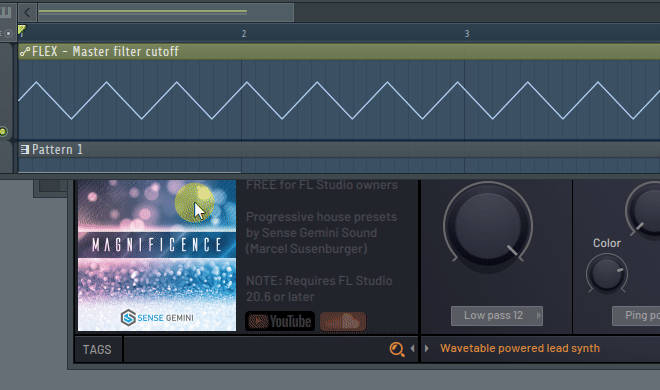
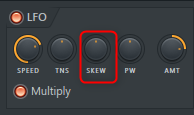

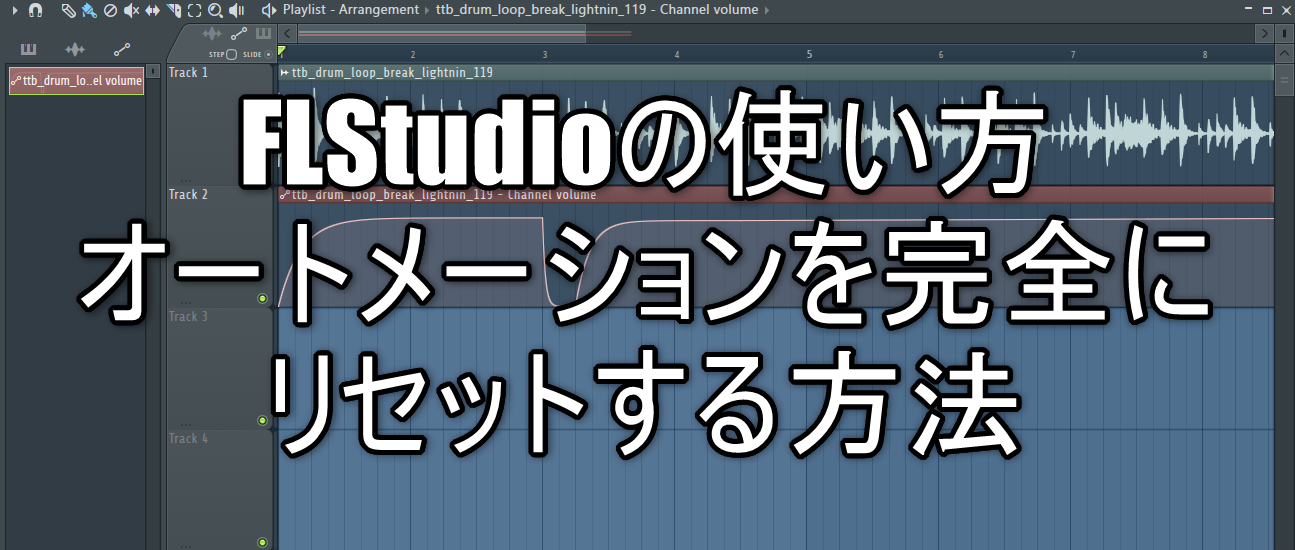
![[مجاني] تطبيق Audified's RecAll متاح الآن مجانًا (Mac فقط) 21 2020 07 31 15 س 27 14](https://chilloutwithbeats.com/wp-content/uploads/2020/07/2020-07-31_15h27_14.png)
コ メ ン ト